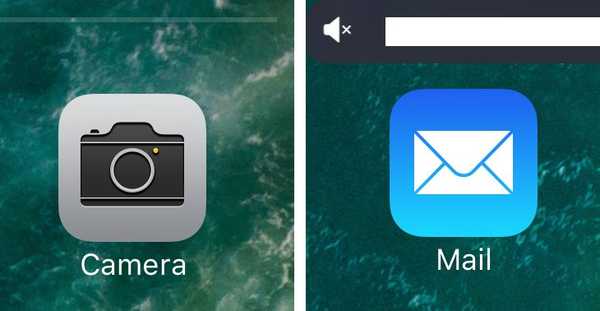

O volume HUD no iOS sempre deixou muito a desejar; ele aparece no centro da tela e, aparentemente, permanece por uma eternidade, atrapalhando tudo, seja assistindo a vídeos, vendo fotos, navegando na Web ou fazendo qualquer outra coisa ao tentar alterar sua imagem. nível de volume do dispositivo.
Um novo ajuste de jailbreak chamado Sonus por ubik é apenas uma das muitas tentativas de melhorar o volume do HUD no iOS e, ao contrário de boa parte da concorrência, existem muitas opções que você pode aproveitar para ajustar o ajuste e fazer com que pareça e sinta da maneira que você quero que.
Começando pelo óbvio, o Sonus pega seu volume HUD e o desloca para o topo da tela, onde sua barra de status normalmente aparece. Aqui, o indicador de volume está fora do caminho e não prejudica sua capacidade de fazer qualquer coisa na tela.
À medida que você ajusta o volume no seu dispositivo, uma barra indicadora de volume surpreendentemente fluida ilustra seu nível de volume atual com a seguinte animação:

Não pára por aí, no entanto. O Sonus também pode funcionar como um controle deslizante de ajuste de volume sempre que o HUD do volume aparecer. Nesse caso, você pode optar por exibir um indicador no indicador que permite ajustar o volume através da tela sensível ao toque quando o HUD já estiver aberto.
Configurando o Sonus
O Sonus fornecerá aos usuários várias opções para personalizar a aparência e a sensação do volume do HUD; portanto, se você não estiver satisfeito com a aparência original da caixa, poderá seguir em frente e fazer o ajuste parecer exatamente como quero. Para fazer isso, basta acessar o painel de preferências do ajuste, que pode ser encontrado no aplicativo Configurações após a instalação:

Como você provavelmente pode perceber, existem algumas células de configurações diferentes no painel de preferências do Sonus. Analisaremos todas as células com você no esboço abaixo:

Aparência
O primeiro painel de preferências tem a ver com o volume de HUDs aparência. Este painel oferece opções para todos os seguintes itens:
- Cor dinâmica que corresponde à barra de status no momento do ajuste do volume
- Alternando o modo de sobreposição para obter um efeito de interface do usuário ligeiramente diferente
- Escolhendo a aparência (cor, raio dos cantos, etc.) para o modo HUD do volume da sobreposição
- Configurando uma cor gradiente para o seu volume HUD
- Aplicar um desfoque de fundo no espaço atrás do volume HUD quando chamado
Tamanho e posição
Outro painel de preferências é dedicado ao dimensionamento e posicionamento do volume HUD e fornece as seguintes opções:
- Selecionando uma altura personalizada para o controle deslizante HUD do volume
- Selecionando o valor do preenchimento personalizado (paisagem e retrato) para o controle deslizante HUD do volume
- Escolhendo o posicionamento vertical para o controle deslizante HUD do volume na tela
- Selecionando margens personalizadas (da esquerda para a direita) e (de cima para baixo) para o controle deslizante HUD do volume
Animação
O próximo painel de preferências tem a ver com os ajustes animações, e oferece estas opções para escolher:
- Alternando uma animação fade para o volume HUD
- Alternando uma animação de slide para o controle deslizante de volume HUD
- Escolhendo a duração do tempo do HUD na tela, animações e velocidade do controle deslizante
Extras
O painel Preferências extras oferece uma variedade de opções diversas que você pode jogar, incluindo:
- Alternando uma animação de volume fluido (mais recursos)
- Ocultando a barra de status quando o volume HUD é chamado
- Tocar em qualquer lugar para descartar o volume HUD manualmente
- Exibindo o ícone da campainha quando o volume que você está alterando é campainha em vez de mídia
- Exibindo o ícone de mídia quando o volume que você está alterando é mídia em vez de campainha
- Escolhendo uma cor para um dos ícones mencionados acima
Experimental
O último painel de preferências é para experimental opções, que funcionam, mas podem ser problemáticas porque ainda estão em desenvolvimento preliminar.

As coisas que você pode configurar aqui incluem:
- Ativando o controle deslizante de volume baseado na tela de toque
- Habilitando o grabber a arrastar para a esquerda e direita para ajustar o volume
- Escolhendo a cor, tamanho e forma do captador de volume HUD
- Escolhendo cores de gradiente para o controle deslizante HUD do volume
Tudo o que você precisa saber
À primeira vista, o ajuste se parece muito com o SmartVolumeControl, mas possui uma interface mais elegante, mas com uma interface muito mais satisfatória e um conjunto mais forte de opções de configuração.
A idéia de alterar o volume HUD para que apareça na região da barra de status, em vez de aparecer no meio da tela, certamente não é nova, mas os níveis profundos de personalização que o Sonus tem para oferecer ajuda para que ele se destaque grande parte da competição. Eles ajudam a tornar o ajuste adequado para qualquer pessoa, pois qualquer pessoa pode formar o ajuste em torno de seus desejos e necessidades pessoais.
O Sonus foi criado para funcionar em todos os dispositivos iOS 9 e iOS 10 com jailbreak, sejam eles iPhones, iPads ou iPod touch. Também é importante notar que o ajuste suporta as orientações paisagem e retrato, que nem todos os ajustes de reposição de volume do HUD.
Ajustes relacionados ao jailbreak:
- StatusHUD - Grátis e de aparência limpa, mas com menos personalização
- Amalthea - Também pago, e um pouco mais barato, mas ainda menos customizado
- SmartVolumeControl - Também pago, mas não tão bonito e com menos opções para escolher
Você está impressionado com as configurações e recursos que pode obter com o Sonus? Compartilhe por que ou por que não nos comentários abaixo.










![Sonos para nix suporte para dispositivos mais antigos em maio [Atualizado]](http://redditview.com/img/images_3/sonos-to-nix-support-for-older-devices-in-may-[updated].png)
